Cómo Crear una Historia en Facebook

Las historias de Facebook pueden ser muy divertidas de crear. Aquí te mostramos cómo puedes crear una historia en tu dispositivo Android y en tu computadora.
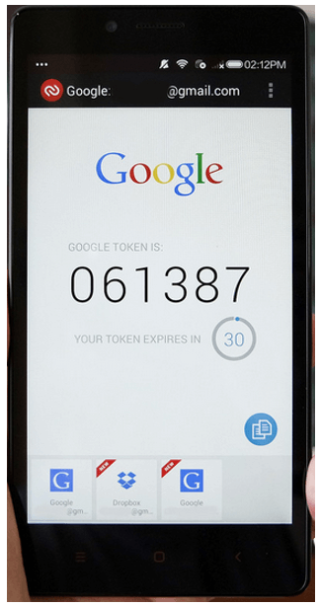
“Errar es humano”, es algo que solemos citar. ¡En los tiempos modernos, recordar la combinación correcta de desbloqueo de teléfonos inteligentes es donde nos equivocamos con más frecuencia!
Cuando se trata de privacidad, algunos de nosotros somos demasiado cautelosos y tendemos a crear patrones de bloqueo de Android que demuestran ser nuestra perdición. Si olvidas el patrón, lo cual no es raro si tienes afinidad con los bloqueos complicados, el restablecimiento de fábrica es quizás la única opción que conoces para restablecer tu teléfono. Pero hay otras formas de restablecer su patrón de bloqueo.
Aquí hay una lista de medidas alternativas que puede probar:
A. Restablecer a través de 'contraseña olvidada':
Existe un límite en la cantidad de veces que puede ingresar su patrón establecido. Si agota ese límite, generalmente verá un enlace de 'patrón / contraseña olvidados'. Toque el enlace y lo llevará a una página donde tendrá que ingresar sus credenciales de Gmail. Tan pronto como lo supere, podrá establecer un nuevo patrón de bloqueo.
B. Desbloquear con verificación en dos pasos:
La verificación en dos pasos es una función de seguridad adicional a su cuenta de Google. Requiere un código de acceso único (recibido por SMS, llamada de voz o Autenticador de Google) además de sus credenciales de Google cuando intenta iniciar sesión en su Android.
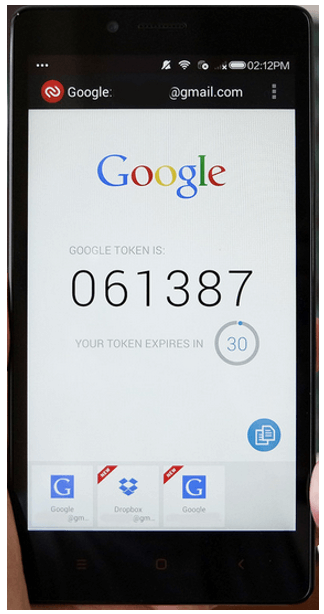
Fuente de la imagen: androidcentral.com
Una vez que se configura la verificación en dos pasos, se puede usar para generar contraseñas para diferentes aplicaciones, que permiten que las aplicaciones y dispositivos de terceros accedan a su cuenta de Google una vez que estén autorizados.
Después de habilitar la verificación en dos pasos, debe anular los permisos de acceso a su Android a través de la cuenta de Google y volver a autorizarlo con la verificación en dos pasos. Una vez que tenga éxito, debería poder acceder a su dispositivo incluso si no recuerda su patrón de desbloqueo.
Lea también: Cómo mejorar la señal de Wi-Fi en Android
¿Cómo anular los permisos de acceso?
Puede anular los permisos de acceso a su Android de Google, puede seguir los pasos a continuación:
Lea también: Cómo evitar que su teléfono se sobrecaliente
Vuelva a generar la contraseña para su Android (contraseñas de la aplicación)
Una vez que se revocan los permisos de acceso de su dispositivo Android, debe volver a conectarlo a la cuenta de Google seguido de un nuevo proceso de generación de contraseña:
Lea también: 10 mejores aplicaciones de rastreo GPS para Android 2017
Vuelva a la página de Contraseñas de la aplicación y haga clic en 'Listo'. Debería poder acceder al contenido de su dispositivo Android.
Todo dicho y hecho, ¡no querrá esforzarse tanto para recuperar el patrón de bloqueo de seguridad de su dispositivo! Siempre es más seguro dibujar un patrón que pueda recordar fácilmente. En caso de que necesite poner un patrón complicado, puede codificar el patrón en dígitos y mantenerlo a salvo en algún lugar.
Necesita más consejos y trucos de este tipo, háganos saber su problema en la sección de comentarios a continuación.
Las historias de Facebook pueden ser muy divertidas de crear. Aquí te mostramos cómo puedes crear una historia en tu dispositivo Android y en tu computadora.
Aprende a desactivar los molestos videos que se reproducen automáticamente en Google Chrome y Mozilla Firefox con este tutorial.
Resuelve el problema en el que la Samsung Galaxy Tab S8 está atascada en una pantalla negra y no se enciende.
Lee ahora para aprender a borrar música y videos de Amazon Fire y tabletas Fire HD para liberar espacio, desordenar o mejorar el rendimiento.
Un tutorial que muestra dos soluciones sobre cómo evitar permanentemente que las aplicaciones se inicien al arrancar en tu dispositivo Android.
Este tutorial te muestra cómo reenviar un mensaje de texto desde un dispositivo Android usando la aplicación de Mensajería de Google.
Cómo habilitar o deshabilitar las funciones de corrección ortográfica en el sistema operativo Android.
¿Te preguntas si puedes usar ese cargador de otro dispositivo con tu teléfono o tablet? Esta publicación informativa tiene algunas respuestas para ti.
Cuando Samsung presentó su nueva línea de tabletas insignia, había mucho por lo que emocionarse. No solo el Galaxy Tab S9 y S9+ traen las mejoras esperadas, sino que Samsung también introdujo el Galaxy Tab S9 Ultra.
¿Te encanta leer libros electrónicos en las tabletas Amazon Kindle Fire? Aprende cómo agregar notas y resaltar texto en un libro en Kindle Fire.






